Telegram怎么用ID加好友?
在Telegram中,可通过搜索对方的@用户名(即ID)来添加好友。只需在主界面顶部搜索栏输入对方ID,点击搜索结果即可开始聊天。无需对方同意即可发消息,但若对方设置了隐私限制,可能无法通过ID找到该账号。

Telegram ID添加好友的基本原理
什么是Telegram中的用户ID和用户名
● 用户ID是系统分配的内部数字编号: 每个Telegram账户在注册成功后,系统会自动生成一个唯一的用户ID(如123456789),该编号通常不公开显示,主要用于Bot、API、开发者识别等系统内部场景,一般用户无法通过数字ID添加好友。
● 用户名是用户设置的公开唯一身份标签: 用户名(也称作Username)是以“@”开头的自定义英文字符名称,例如 @xiaowang 或 @TomSupport。这个用户名可以公开分享、搜索和用于添加好友,是Telegram中最常用的“ID”类型。
● 用户名具备可见性和可访问性: 与用户ID不同,用户名可以被搜索、被点击访问,也可以生成公开链接(如 https://t.me/yourname),成为他人加你为好友的主要方式,是实现去手机号化社交的核心机制。
使用用户名添加好友的操作机制
● 直接在搜索框中输入对方用户名查找: 无论在Telegram移动端还是桌面端,只要你在搜索栏输入“@用户名”,系统会自动搜索匹配用户。找到后点击进入即可查看对方资料并开始聊天,整个过程无需添加好友申请或验证。
● 可通过“t.me”链接快速跳转聊天窗口: 用户只需将自己的用户名链接发送给他人(例如 https://t.me/jacklee),点击后即可打开与该用户的聊天界面。此方式在网页、微信公众号、QQ群、邮件签名等场景中广泛使用,提升社交效率。
● 无需任何“加为好友”操作即可以聊天: Telegram不设传统社交软件的“添加好友”确认机制,只要用户未设置隐私屏蔽,任何人都可以通过用户名直接发起对话。这种去中心化交友机制更加开放,适合信息快速传递与临时性沟通。
Telegram ID加好友与手机号加好友的区别
● 通过用户名加好友更隐私灵活: 使用用户名添加好友时,用户的真实手机号不会被对方看到,适合保护个人隐私、用于公开身份展示、跨国社交、频道运营者身份管理等需求。你可以公开一个Telegram号而不暴露私人信息。
● 通过手机号加好友更适合熟人通讯: 如果你开启了“通过手机号找到我”的权限,并保存了对方手机号码(或反之),Telegram会自动将你们识别为可通信联系人。但手机号添加默认开启同步,存在隐私暴露风险。
● 用户名可以随时更改,手机号需重新注册: Telegram支持用户在“设置 > 用户名”中修改ID,只要未被占用即可实时生效。而手机号为账户基础,一经注册难以更换,除非注销或转移数据。因此,用户名机制在“账号识别”上更灵活、安全。
Telegram App中使用ID加好友的方法
打开主界面顶部的搜索栏
● 点击Telegram首页顶部的放大镜图标进入搜索模式: 无论是iOS还是Android版本的Telegram,打开App后都会在主页面顶部看到一个“放大镜”搜索图标。点击后会出现搜索输入框,这是添加好友的第一步,通过此功能可全局搜索用户名、群组、频道、Bot等内容。
● 搜索栏支持输入“@用户名”直接定位目标: 在搜索框中输入“@”加对方的用户名(如 @jack2024),Telegram将立即加载所有相关匹配项。系统默认优先显示与你输入内容完全匹配的账号,其次显示部分匹配的用户名、群组或频道名称。
● 搜索范围不限于通讯录联系人: 即使你没有保存对方的电话号码,只要对方设置了用户名且未屏蔽搜索权限,你都可以通过此搜索方式直接找到并访问对方资料。这种ID查找方式突破了传统依赖手机号的限制,社交更加自由。
输入对方的ID并点击对应账号
● 确保输入完整用户名含“@”前缀提高准确率: 虽然Telegram搜索机制可以模糊匹配部分用户名,但为了避免结果混淆,建议在搜索时完整输入用户名,例如 @zhangli_2023,特别是在用户名较通用或含数字时更需精确输入。
● 识别账号资料页面以确认目标身份: 搜索结果显示后,点击目标用户名可进入该用户的个人资料页面。页面中包含对方昵称、头像、状态信息、简介等,帮助你确认是否为你要添加的联系人,避免误加陌生账号。
● 点击用户名后直接跳转至聊天界面: 一旦点击目标账户,Telegram会立即创建与该用户的聊天会话窗口。如果对方允许被任何人发送消息,你就可以直接输入文字开始聊天,无需等待验证或通过申请。
查看资料后点击“发送消息”即完成添加
● Telegram无传统“加好友”验证机制: 与微信、QQ不同,Telegram并不设置“加为好友 > 通过验证 > 等待批准”的步骤。你只需找到对方账号并打开聊天窗口,点击“发送消息”即可实现添加行为,系统会自动创建双向聊天通道。
● 对话窗口将保存在聊天列表中形成通信记录: 一旦你向某个用户发送消息,该对话就会出现在你的主界面聊天列表中。如果对方回复,Telegram会将其视为活跃联系人,之后你们可以像正常好友一样发送文字、语音、图片、文件等内容。
● 可将对方“置顶”、“添加备注”或“添加到联系人”: 若希望更方便管理聊天对象,可在聊天窗口右上角点击更多选项,对该用户进行“置顶聊天”、“添加备注名”或“保存到通讯录”等操作,从而实现更完善的日常沟通管理。

Telegram桌面端通过ID查找联系人
打开桌面端Telegram客户端主界面
● 启动Telegram Desktop并进入主页面: 无论是Windows系统还是macOS系统,用户只需双击桌面上的 Telegram 图标,即可打开桌面客户端。主界面默认显示左侧的聊天列表和右侧欢迎页或聊天窗口。
● 确认已登录主账号并具备网络连接: 使用桌面端前,需确保你已完成登录,可通过手机扫描二维码或验证码登录主账号。登录成功后,界面将显示你之前的聊天历史,并可以开始联系人搜索与聊天功能。
● 左上角为全局搜索栏入口: 在Telegram桌面版主界面的左上角,你会看到一个输入框,旁边通常带有放大镜图标,这就是全局搜索栏,功能与移动端一致,可以搜索联系人、用户名、群组、Bot、频道等所有可公开内容。
在左上角搜索框输入@用户名
● 直接输入“@用户名”即可进行搜索匹配: 点击左上角搜索框,输入你想添加的Telegram用户的用户名(如 @lisa_music),系统会立即开始实时匹配,并在下方列表显示相关账号、群组或频道,优先显示完全匹配的用户名。
● 不区分大小写但建议拼写完整提高准确性: Telegram用户名搜索不区分大小写,但仍建议你输入完整且准确的拼写,避免误匹配结果。例如 @PeterTech 和 @petertech 被系统视为同一用户名,但 @pet 和 @peter123 会出现完全不同的推荐内容。
● 多结果时注意识别是否为真实用户: 有些常用用户名可能对应多个类似账户或伪装Bot,因此在多条搜索结果中,请通过头像、昵称、简介等方式确认目标身份,尤其是在对外合作、技术支持、客服对话等涉及敏感信息的场景下。
通过资料页确认身份后发起聊天
● 点击目标账号进入资料页面查看详细信息: 一旦从搜索结果中识别出目标用户名,点击该用户即可打开其资料页面。页面将显示昵称、用户名、简介、头像、在线状态等内容,帮助你核实身份,避免误加。
● 点击“发送消息”按钮发起对话窗口: 在用户资料页面下方,你会看到“发送消息”按钮(Send Message)。点击即可创建一对一对话窗口,系统会将其自动添加到你的聊天列表,无需通过好友验证流程。
● 成功发送第一条消息即完成加好友行为: Telegram没有传统的“添加好友”步骤,你只需发出第一条消息即可建立连接,对方若未开启限制设置,通常可立即收到你的信息并进行回应。此后该聊天通道将保持开放,可长期使用。
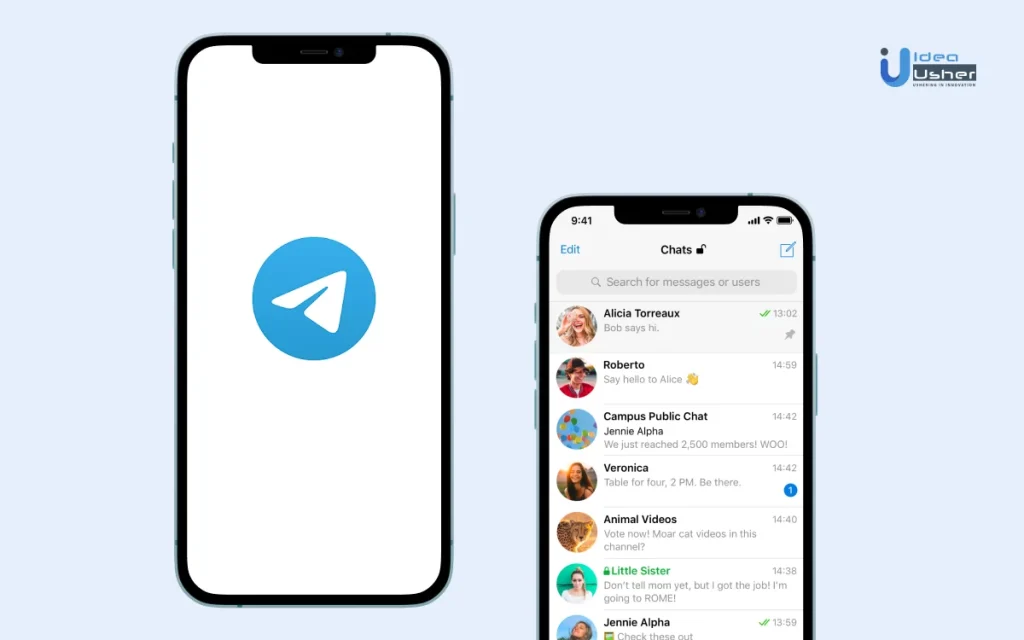
Telegram ID加好友的隐私安全建议
设置“谁可以通过我的ID找到我”权限
● 进入设置菜单点击“隐私与安全”选项: 打开Telegram下载好的应用后,前往“设置”页面(设置图标位于右下角或侧边栏),点击“隐私与安全”(Privacy and Security)选项,即可进入账号可见性与查找权限的控制中心。
● 调整“通过用户名或链接找到我”的权限: Telegram默认允许任何用户通过你的ID(用户名)搜索并发起对话。你可以在隐私设置中限制此权限为“我的联系人”或“无人”,以控制谁可以通过ID联系你,防止陌生人滥用搜索功能。
● 结合“电话可见性”和“添加方式”控制入口: 建议同步设置“谁可以通过我的手机号找到我”为“仅联系人”,并关闭“通过联系人推荐”功能,进一步提升隐私保护,避免被营销账号或不熟悉用户误添加。
屏蔽陌生人防止骚扰或广告消息
● 主动封锁可疑账号避免骚扰信息出现: 若你通过ID被陌生人联系,可打开聊天页面点击右上角,选择“封锁用户”或“举报垃圾信息”。Telegram会记录该操作,如多次被举报,该账号可能面临永久封禁。
● 设置“群组与频道邀请权限”阻止恶意拉群: 在“隐私与安全 > 群组与频道”中,你可以限制谁可以邀请你加入群组或频道。建议设置为“我的联系人”或自定义白名单,防止陌生人通过ID识别后进行恶意拉人推广。
● 关闭“添加我到群组的链接入口”保护账号: 有些营销账号会通过公开ID将你自动添加到群组。你可在设置中关闭“通过链接自动加入我所在的群”,只允许本人手动加入,进一步防止被滥用。
使用昵称和头像进行身份辨识增强信任感
● 设置真实可辨识的昵称提升信任度: 在Telegram中,你可以设置昵称(显示名称)作为第一识别元素。建议使用具有识别度的中文名、英文名或项目名称,使他人更容易确认你身份,避免误会或误封。
● 上传头像便于对方判断身份是否可信: 一个清晰的头像不仅让账号更具人性化,也有助于对方判断你是否为真实用户、企业员工或项目负责人。头像建议为清晰面部照、公司Logo、品牌形象等,不建议使用空白或模糊图片。
● 在简介中主动说明身份与用途建立安全感: Telegram支持在“个人资料”中添加简介,例如:“我是XX品牌客服”、“这是我的工作Telegram账号”、“欢迎联系获取资料”等。简介能有效缓解陌生对话带来的警惕感,让对方更愿意主动回应或继续交流。
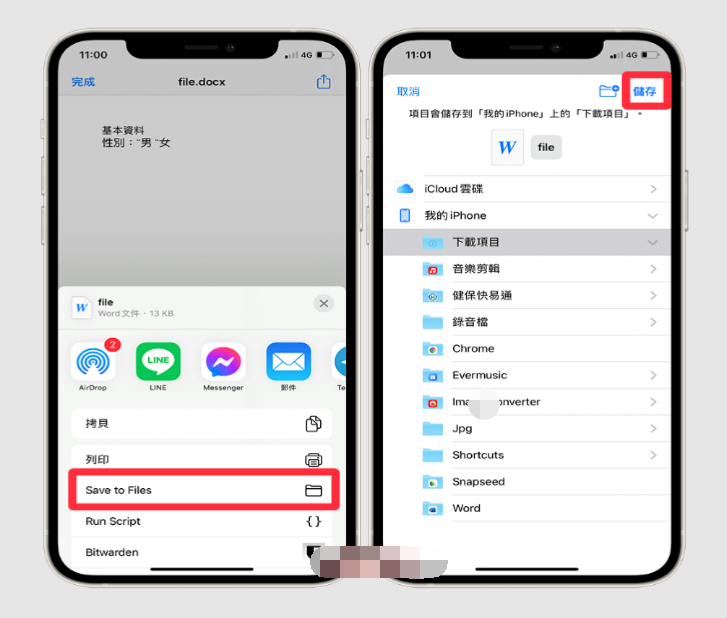
可以,Telegram支持通过用户名(即ID)添加好友。用户只需知道对方的@用户名,即可通过搜索功能找到并发起聊天。 在Telegram主界面顶部的搜索栏输入对方的@用户名,系统会自动显示匹配用户,点击进入即可开始对话,无需对方同意添加。 如果对方在隐私设置中关闭了“通过用户名找到我”,你将无法通过搜索ID找到该账号,只能通过已知联系方式或群组互动添加。 不会。使用ID搜索并发起聊天不会像加好友那样产生系统通知,对方仅会看到你发送的消息,而不是“你被添加为好友”。Telegram可以通过ID添加好友吗?
如何用Telegram搜索ID添加好友?
对方设置隐私后还可以通过ID添加吗?
使用ID添加好友后对方会收到通知吗?
Telegram能隐藏自己的ID避免被添加吗?
上一篇: Telegram收不到短信验证怎么解决?
下一篇: Telegram怎么举报别人?
